
Ši programinė įranga leis jūsų tvarkyklėms veikti ir veikti, taip apsaugant jus nuo įprastų kompiuterio klaidų ir aparatūros gedimų. Dabar patikrinkite visus tvarkykles atlikdami 3 paprastus veiksmus:
- Atsisiųskite „DriverFix“ (patikrintas atsisiuntimo failas).
- Spustelėkite Paleiskite nuskaitymą rasti visus probleminius vairuotojus.
- Spustelėkite Atnaujinti tvarkykles gauti naujas versijas ir išvengti sistemos sutrikimų.
- „DriverFix“ atsisiuntė 0 skaitytojų šį mėnesį.
„Amazon Fire Stick“ yra skaitmeninio medijos grotuvo ir jo mikrokonso nuotolinio valdymo pulto sukurtas priedas „Amazon“.
Tai suteikia vartotojams tvarkingą būdą srautinio turinio iš „Amazon“, taip pat kitas paslaugas Aukšta raiška.
Kadangi įrenginys yra mažas tinklo prietaisas, galintis perduoti skaitmeninį garso / vaizdo turinį, transliuojamą internetu, jam reikalingas stabilus ryšys.
Tačiau kai kurie vartotojai turi skundėsi kad jų „Amazon Fire Stick“ kyla problemų prisijungiant prie IP adreso:
[…] Tai nuolat nutraukia ryšį. Visą dieną šiandien tai visiškai neprisijungs. Tai parodo mano tinklą ir sako stiprų signalą, bet tiesiog sako, kad gaunu IP adresą... jis trumpam pasikeis į išsaugotą, bet tada vėl pasikeis į IP adresą. […]
Kaip priversti „Amazon Fire Stick“ prisijungti prie IP adreso?
1. Perkraukite „Amazon Fire Stick“
- Išimkite „Amazon Fire Stick“ iš televizoriaus 30 sekundžių
- Prijunkite Atgal
- Laukti kad jis būtų paleistas
- Pabandykite prisijungti „Amazon Fire Stick“ vėl prisijungė prie tinklo

2. Perkraukite savo maršrutizatorių
Problema gali būti jūsų maršrutizatoriuje, o ne „Amazon Fire Stick“.
Kaip vienintelis sprendimas iš naujo paleisti:
- Perkraukite iš naujo maršrutizatorius iš GUI kompiuteryje arba perjungti maršrutizatoriaus gale
- Palikite jį išjungtą 30 sekundžių
- Vėl įjunkite ir duok tam laiko paleisti
- Pabandykite prisijungti „Amazon Fire Stick“ vėl prisijungė prie tinklo

3. Priverskite „Amazon Fire Stick“ „pamiršti“ tinklą
- Eikite į „Fire TV“ lazda Meniu
- Pasirinkite Nustatymai
- Eiti į Tinklas
- Pasirinkite tinklą, prie kurio jis yra prijungtas, tada pasirinkite Pamiršk
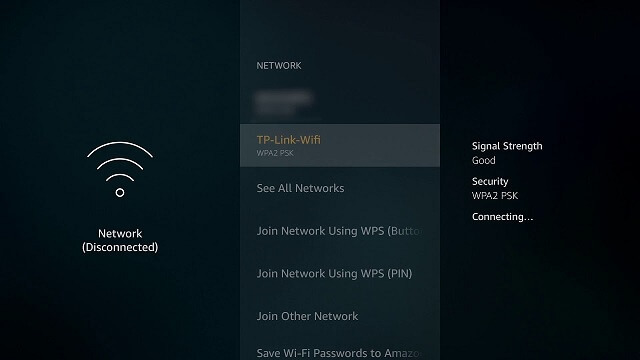
4. Dar kartą patikrinkite savo maršrutizatoriaus saugumą
Įsitikinkite, kad MAC adresų filtravimas neįgalintas, ir jei taip, pridėkite „Firestick“ MAC adresą leidžiama sąrašą.
Bet pirmiausia turite sužinoti „Fire Stick“ MAC adresą:
- Eikite į „Fire TV“ lazda Meniu
- Pasirinkite Nustatymai
- Eiti į Apie
- Pasirinkite Tinklas ir ieškok MAC adresas (Bevielis internetas).
- Pridėkite MAC adresą prie leidžiamas sąrašas maršrutizatoriuje
- Sutaupyti pasikeitimas
5. Patikrinkite savo IP adresų telkinį
Daugelyje maršrutizatorių yra ribotas dinaminių IP adresų kiekis (apie 155).
Patikrinkite, ar jūsų maršrutizatorius turi atsarginių IP adresų „Amazon Fire Stick“.
Naudodami aukščiau aprašytus metodus, jūs tikrai atsikratysite bet kokių IP adresų ryšio problemų, kamuojančių jūsų „Amazon Fire Stick“.
Jei žinote kitus metodus, nedvejodami paskelbkite juos toliau pateiktame komentarų skyriuje.
SUSIJED STRAIPSNIAI, KURIUS TURĖTUMĖTE TIKRINTI:
- Jūsų „Amazon Fire TV“ lazda nepaleidžiama? Mes gavome pataisą
- „Amazon Fire Stick“ neatsisiunčia programų? Išbandykite šiuos metodus
- Ar mano „Amazon Fire Stick“ neatpažįsta mano televizorius


![Nerodomi „Amazon“ kasos apdovanojimų taškai [2 sprendimai]](/f/e8e2d62df5b652efa29b68595f0e2745.jpg?width=300&height=460)